Consiglio
Mantieni tutto: Salva tutte le foto scattate in modalità raffica su "Foto".
Mantieni solo (numeri) Preferiti: Salva solo le foto selezionate e rimosso il resto indesiderato o sfocato catturato.
È così fastidioso scattare alcune foto sfocate o oscure quando si fotografano oggetti in movimento? È difficile fotografare alcuni soggetti o persone inesplorati? È troppo presto o troppo tardi per scattare una foto e poi ti manca il momento perfetto? Se hai un iPhone, puoi utilizzare l'eccellente funzione della modalità burst sulla fotocamera dell'iPhone. In questo articolo, ti presenteremo alcuni trucchi utili su come utilizzare la modalità burst della fotocamera su iPhone X / 8/7 / SE / 6s / 6 / 5s / 5c per ottenere foto migliori di oggetti in movimento.
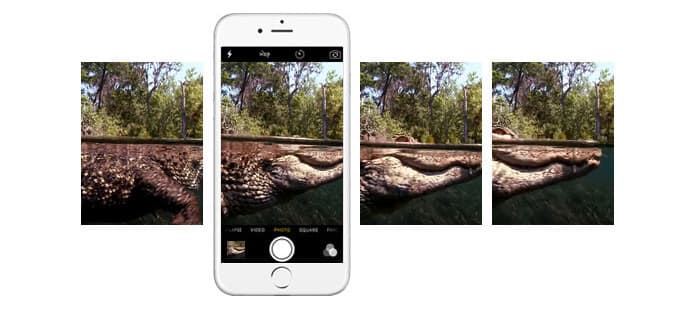
Usa la modalità Burst su iPhonw Camera
Come uno degli utili effetti della fotocamera dell'iPhone, che ti consente di scattare foto ininterrottamente ad alta velocità. In questa modalità, è possibile scattare 10 foto in un secondo. Come abilitare la modalità burst? È molto facile. Quello che devi fare è semplicemente tenere premuto il pulsante "Otturatore" quando inquadra i soggetti. Questa funzione può essere utilizzata solo nelle impostazioni di "Quadrato" e "Foto".
È meglio essere usato per catturare i movimenti. Con la straordinaria velocità di ripresa, puoi facilmente cogliere il momento in cui il soggetto in movimento si sta muovendo. Dopo aver completato lo scatto di foto, puoi scegliere le acquisizioni preferite ed eliminare le foto di iPhone che non ti piacciono.
Come funziona la modalità burst di iPhone? In questa parte, ti mostreremo come attivare la modalità burst della fotocamera su iPhone X / 8/7 / SE / 6s / 6 / 5s / 5c. Spero che tu possa scattare splendide foto da condividere con gli amici.
Passo 1 Tocca l'app "Fotocamera" su iPhone.
Passo 2 si noti che la modalità burst si applica solo alle impostazioni "Quadrato" e "Foto". Quindi scorri verso destra o sinistra sullo schermo della fotocamera dell'iPhone con il dito per le impostazioni di scatto corrette.
Passo 3 Tocca il pulsante circolare "Otturatore" o premi il pulsante "Aumenta volume" di iPhone quando inquadra gli oggetti in movimento o qualsiasi imprevedibilità.
Passo 4 Successivamente, puoi vedere chiaramente un contatore sopra il pulsante "Otturatore". È un timer che viene utilizzato per indicare il numero di foto scattate in un periodo di tempo rapido. Nella modalità burst, verranno scattate 10 foto al secondo. Hai il permesso di scattare meno di 999 foto. Infine, rilascia il pulsante "Otturatore" per terminare lo scatto.
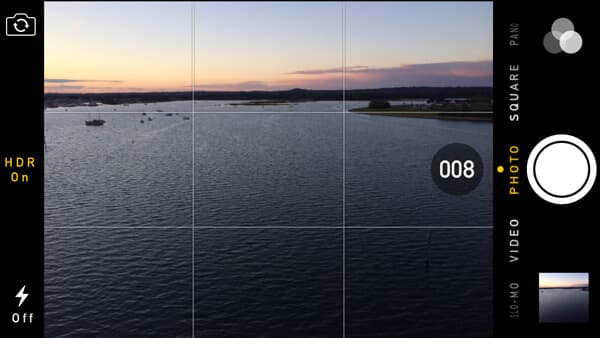
Una serie di acquisizioni verrà automaticamente salvata nel Rullino fotografico, alcune delle quali potrebbero non essere molto chiare con la continua alta velocità della modalità burst. Quindi è necessario prenderli per la cancellazione.
Passo 1 Tocca la "Miniatura" accanto a "Otturatore" o vai all'app "Foto" per trovare le foto scattate in modalità raffica.
Passo 2 Tocca "Seleziona ..." nella parte inferiore dello schermo dell'iPhone. Quindi ti è permesso di scorrere e visualizzare le raffiche.
Passo 3 Scegli e contrassegna la tua o le tue acquisizioni preferite, quindi fai clic su "Fine" nell'angolo in alto a destra dello schermo.
Passo 4 Conferma la scelta quando ti verrà chiesto di "Mantieni tutto" o "Mantieni solo (numeri) Preferiti".
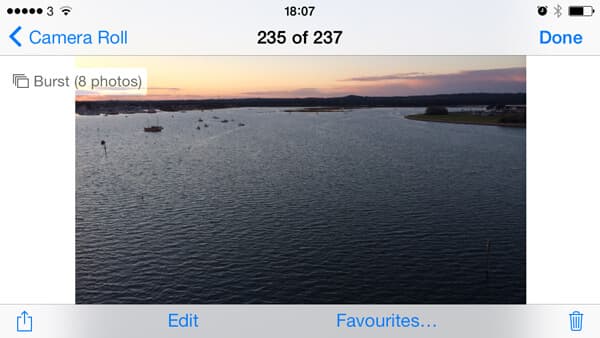
Consiglio
Mantieni tutto: Salva tutte le foto scattate in modalità raffica su "Foto".
Mantieni solo (numeri) Preferiti: Salva solo le foto selezionate e rimosso il resto indesiderato o sfocato catturato.
Inoltre, potrebbe essere necessario recuperare le foto cancellate da iPhone quando ignori per contrassegnare le acquisizioni preferite.
Alcuni utenti iOS si lamentano del fatto che potrebbero toccare accidentalmente "Otturatore" e scattare molte foto involontariamente. Come disabilitare la funzionalità della modalità burst? Se si desidera disattivare questa funzione, potrebbe essere necessario:
Passo 1 Scegli altre impostazioni invece di "Quadrato" o "Foto".
Passo 2 Effettua il jailbreak del tuo iPhone per disabilitare la modalità burst sulla fotocamera dell'iPhone.
Passo 3 Imposta una password di restrizione sull'app "Fotocamera" su iPhone.
Se elimini o perdi accidentalmente foto su iPhone o iPad / iPod, c'è il modo migliore per te.
In questo articolo, parliamo principalmente di come utilizzare e disattivare la modalità burst sulla fotocamera dell'iPhone. Spero che questi trucchi per la fotocamera possano aiutarti a scattare foto migliori su iPhone.